Збій аутентифікації аккаунта. Збій в роботі Google Talk: помилка аутентифікації. Самостійне виправлення
Користувачі Android часто скаржаться на різні системні збої, які заважають нормальній роботі пристрою. Однією з найпоширеніших помилок є збій аутентифікації Google Talk, Який не дозволяє завантажувати програми з Play Маrket. Найчастіше дана помилка вказує на неправильні настройки. Давайте з'ясуємо, що робити, якщо стався збій аутентифікації Google Talk.
Способи виправити ситуацію
Щось пішло не так з аутентификацией Google Talk? Зарадити справі за допомогою таких дій:
- Почистіть кеш - для цього заходите в налаштування свого апарату і шукайте там розділ «Додатки». Вкладка «Все» містить пункт Google Play Market. Знайшли? Зупиняйте, періть дані і вибирайте пункт очищення кеша. Щоб зрозуміти, допомогли вам вироблені дії чи ні, закрийте віконце налаштувань і перезавантажте пристрій.
- Налаштуйте синхронізацію - для цього в тих же налаштуваннях виберіть «Акаунти» і в даному блоці пункт Google. Натисніть на адресу своєї пошти - і ви будете переадресовані в розділ під назвою «Синхронізація». Потрапили? Прибирайте все галочки. Тепер можна перезавантажувати смартфон або планшет, після чого знову зайдіть в настройки синхронізації і поставте назад зняті раніше галочки. Потім перезавантажити. Повинно допомогти.
- Поверніть заводські настройки - спосіб радикальний, але дієвий, що допомагає в усуненні більшості помилок ОС Аndroid. Для цього відкрийте меню налаштувань, так виберіть «Відновлення та скидання параметрів». Підтвердіть намір видалити інформацію і дочекайтеся, поки процедура не буде виконана до кінця.
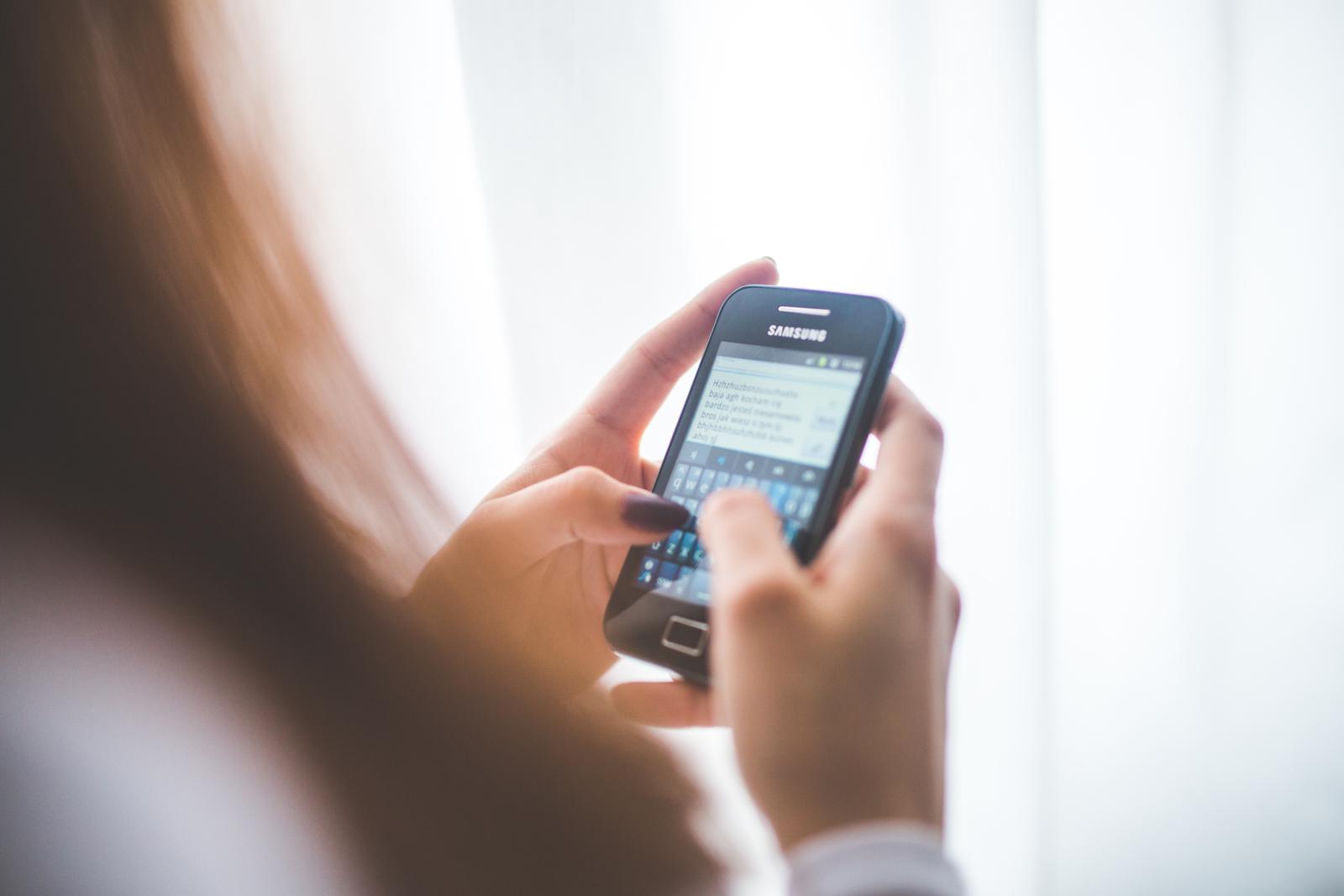
Хоча б один з цих методів обов'язково повинен вам допомогти. Починайте з першого, а якщо він не допоможе, то пробуйте інші. Все одно не працює? Зверніться до грамотного майстра, який допоможе розібратися з шкідливим ПО. Врахуйте, що універсальної відповіді на питання про те, що робити, якщо стався збій в аутентифікації системи, не існує. Зате ви завжди зможете скористатися нашими рекомендаціями і «погуляти» по спеціалізованих форумах, щоб задати там питання експертам в режимі онлайн.
Але в більшості випадків проблема криється саме в неправильній синхронізації або в різних помилках настройки облікових записів.
Звідки беруться ці недоліки? Програмний збій можливий в результаті спочатку неправильні налаштування, установки нових програм, некоректного вимкнення пристрою. Головне, що все можна вирішити: швидко, безкоштовно і без зайвих проблем.

Сучасна техніка, безперечно, розумна. Але, на жаль, ніщо не досконале. На вашому Аndroid трапився збій? Сподіваємося, наші поради допомогли вам розібратися з проблемою, і все знову працює саме так, як треба!
Якщо під час використання додатків від Google ви побачили повідомлення «Помилка аутентифікації. Чи не вдалося увійти в Google Talk », значить ви зіткнулися з проблемою, яку потрібно вирішити. Як це зробити? На це питання ми спробуємо відповісти в цій статті.
вирішуємо проблему
Перш за все, не варто боятися про те, що ви що-небудь зламали. Ця помилка видається при лише в тому випадку, коли стався збій налаштувань облікового запису або синхронізації. Причини цього можуть бути самі різні, але рішення цієї проблеми досить просте. Слідуючи вказівкам нижче, ви з великою ймовірністю «вилікуєте» цю помилку. І так, поїхали!
1. Відкрийте головне меню і перейдіть до вкладки налаштування.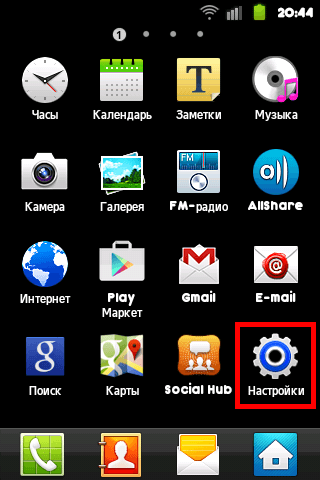
2. Виберіть. 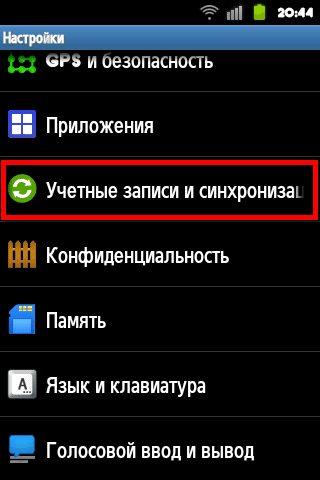
3. У списку необхідно, щоб стояли галочки біля тих полів, які вказані на скріншоті нижче. Ще в цьому меню необхідно у вкладці Облікові записи натиснути на аккаунт gmail.com, щоб перевірити, чи правильно він налаштований. 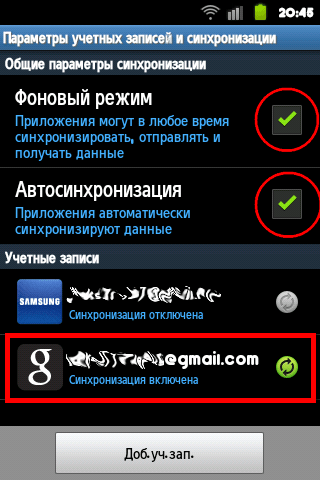
4. Натиснувши по аккаунту, ви потрапите в розділ Дані та синхронізація. Тут необхідно так само відзначити все поля (як на скріншоті). 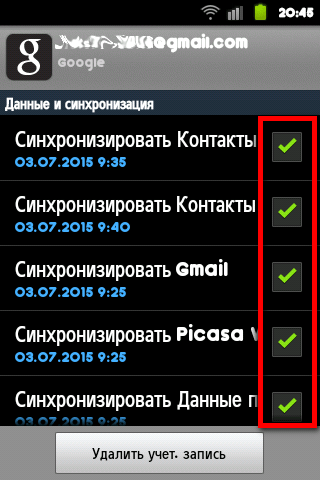
5. У разі якщо ви не маєте акаунт в Google, то необхідно створити його, натиснувши по Додати обліковий запис
.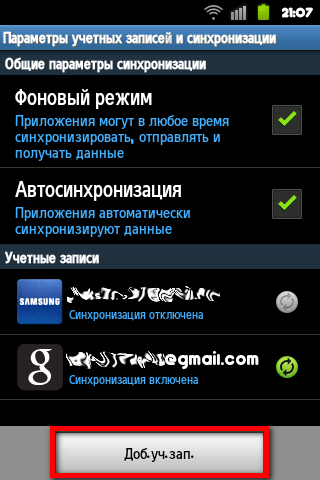
У переважній більшості випадків цей метод повинен виправить виникла помилку, але якщо це не відбулося, то ви можете спробувати інший спосіб.
1. Перейдіть по шляху: Налаштування - Додатки - Управління додатками.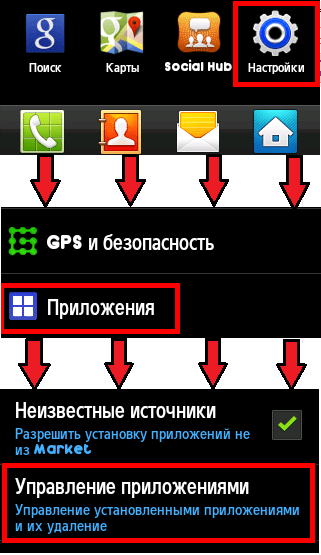
2. У списку, виберіть всі додатки від Google. 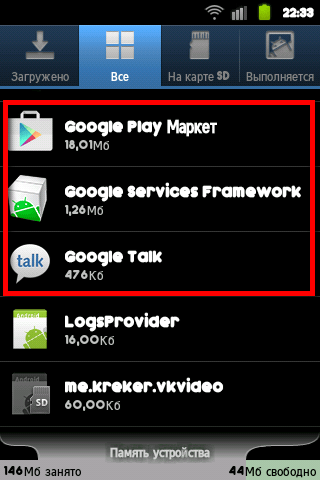
3. У налаштуваннях кожної програми необхідно видалити дані, натискаючи на кнопки видалення даних і Очистити кеш.
4. Далі, в настройках смартфона перейдіть в розділ Облікові записи та синхронізація.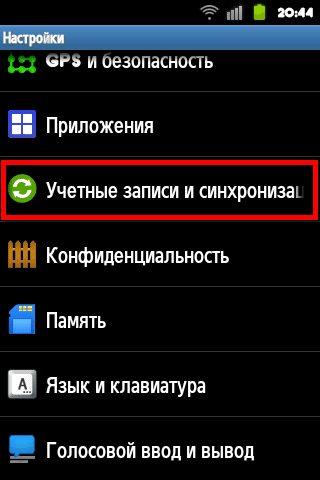
5. Тут необхідно прибрати мітки з пунктів Фоновий режим і Автосинхронизация, після чого потрібно натиснути на обліковий запис gmail. 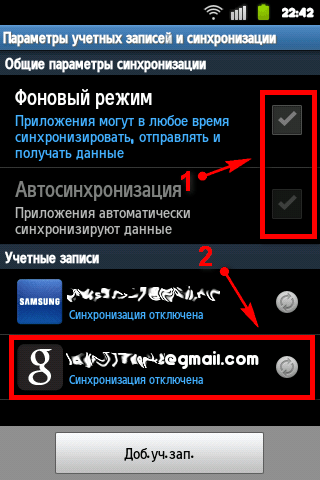
6. У наступному вікні зніміть всі мітки з усіх пунктів і перезавантажте смартфон. 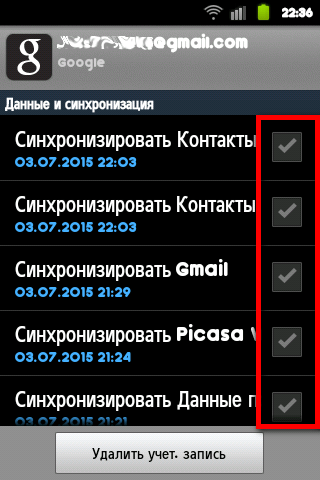
7. Після перезавантаження знову поставте всі галочки назад.
Способи, описані вище, допоможуть позбутися від помилки з аутентифікацією. До того ж, тут немає нічого складного і навіть людина без спеціальних знань і навичок зможе провернути ці нескладні дії самостійно.
передача файлів
Така річ, як обмін файлами, вже є невід'ємним атрибутом нормального інтернет-пейджера. Таким елементом має і Google Talk. На жаль, освітлення даного питання в офіційному джерелі зведено лише до розбору несправностей. На один пункт в описі російською мовою припадає близько восьми англійською. Така неувага навіть трохи зачіпає.
Одним з найбільш поширених питань у цій галузі є відсутність кнопки передачі файлів у знайомого в контакт-листі. Пояснюється це просто: файли передавати можна тільки тим користувачам, які підключилися через Google Talk. Користувачі, які спілкуються з використанням інших інтернет-месенджерів або через чат Gmail, не можуть надіслати вам свої файли. Так само як і ви їм.
Якщо ж співрозмовник сам використовує Talk, то навпаки його імені в контакт-листі буде відповідна кнопка. Натискання на неї відкриє вікно вибору відправляється файлу. Потім у відправляє буде можливість продовжити або перервати передачу, а у приймаючого користувача - прийняти файл або відхилити. Вибрати файл можна також з використанням механізму drag and drop, перетягуючи його в вікно чату.
Отримані файли за замовчуванням зберігаються в папці "Мої документи". Швидше за все, це буде директорія C: \\ Documents and Settings \\ username \\ My Documents \\ Google Talk або інша, якщо це було зазначено окремо. Додаток не обмежує обсяг або тип пересилається, однак великі файли зажадають більшого часу. Невідомо, чи підтримується докачка в разі збою.
подальша настройка
Не завжди після установки додаток може нормально працювати. Найпоширеніша ситуація - поява повідомлення, що не вдається підключитися до служби Google Talk. У більшості випадків проблема криється в брандмауера. Необхідно перевірити, чи дозволяє він використовувати інтернет-месенджер. Можливо, доведеться трохи змінити параметри. Тут можна виявити рекомендації для налаштування McAfee Personal Firewall , Norton Personal Firewall , PC-Cillin Internet Security , Tiny Personal Firewall , ZoneAlarm.
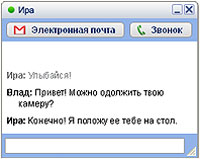 |
Якщо ж дана проблема викликана проксі-сервером, необхідно в Google Talk зайти в меню "Налаштування", вибрати пункт "З'єднання", потім "Використовувати наступний проксі-сервер", встановити прапорець навпроти "Проксі-сервер вимагає перевірки автентичності". Далі слід ввести ім'я користувача і пароль проксі-сервера. Якщо це не допомогло, тоді існує варіант, що адміністратор міг заблокувати Google Talk у вашій мережі. Якщо це повідомлення про помилку буде з'являтися і далі, доведеться звернутися до свого провайдера (будинку) або адміністратору (на роботі).
Іноді використання проксі-сервера може викликати повідомлення типу "Ви підключені до Google Talk заблоковано". Це може бути викликано тим, що несподівано переривається з'єднання з мережею Google Talk, навіть якщо підключення до Інтернету в порядку. Як правило, це викликано тим, що проксі-сервер обмежує тривалість сеансу зв'язку або відключає користувача з яких-небудь інших причин (наприклад, якщо використовується занадто багато ресурсів). Такі питання також необхідно вирішувати з адміністратором.
Виникнення проблем при підключенні до Google Talk через брандмауер або проксі-сервер нерідко може бути викликано тим, що заблоковані необхідні порти. Щоб підключитися до Google Talk і почати обмін миттєвими повідомленнями, Вам потрібно включити підключення по протоколу TCP до talk.google.com з використанням порту 5222 або 443. При бажанні дзвонити за допомогою цього інтернет-мессенджера необхідно дозволити підключення по протоколу UDP до будь-якого сервера з використанням будь-якого порту, а також дозволити підключення по протоколу ТСР до будь-якого сервера з використанням порту 443.
Стій, хто йде?
деякі помилки Google Talk можуть бути пов'язані з наявністю в комп'ютері шпигунського ПЗ
Науці достеменно невідомо, чому при роботі з Google Talk можуть з'являтися повідомлення типу "Аккаунт заблокований" або "Введіть пароль". Подібне не повинно відбуватися. Однак, щоб боротися з такими явищами, необхідно під час роботи на комп'ютері, на якому не вдається увійти в Google Talk, з безпечної відстані натиснути на цю посилання . Потім треба ввести ім'я користувача і пароль Google, А також символи з спотвореного малюнка. Після успішного входу в обліковий запис доведеться перезапустити Google Talk і спробувати увійти в службу ще раз.
Найцікавіша помилка, яка може статися з Google Talk, видає повідомлення: "В Google Talk виявлена внутрішня помилка, тому робота припинена. Повідомити про помилку в Google?" В даному випадку, швидше за все, ситуація пов'язана з тим, що в комп'ютері присутній файл rlls.dll. Цей файл відноситься до програмному забезпеченню, Який відстежує те, як користувачі переглядають сторінки в Інтернеті. Так що необхідно проявляти пильність. Детальніше з цього питання можна прочитати на цій сторінці , Де Google дає свої рекомендації щодо дій у таких ситуаціях. Справа вгорі буде вкладка з вибором мови.
Подзвони мені подзвони...
При виникненні будь-яких складнощів з передачею звуку варто для початку перевірити правильність підключення мікрофону і колонок. Наступний етап - перевірка налаштувань звуку в самому комп'ютері. В панелі управління в пункті "Звуки та аудіопристрої" треба перейти на вкладку "Гучність" і натиснути "Додатково" в розділі "Гучність мікшера". У вікні, треба перевірити настройки мікрофона. Якщо це не вирішить проблему, необхідно переконатися, що мікрофон обраний в списку "Пристрій виведення" в розділі "Аудіо" налаштувань Google Talk.
Варто нагадати, що не можна зробити виклик, як і передати файли, користувачам, які не використовують в даний момент клієнт Google Talk. Інше питання, коли зв'язок є, але заважає відлуння. Це вже відноситься до законів фізики: треба попросити співрозмовника відсунутися від динаміків.
Ще одна настройка за замовчуванням, яка може ввести користувача в подив: при вимкненому звуці гучномовців (в параметрах ПК) Google Talk його автоматично включає при отриманні вхідного дзвінка. Ця опція контролюється в налаштуваннях програми на вкладці "Аудіо". Треба прибрати прапорець "Включати звук гучномовця під час надходження виклику". Головне після цього - не забути включити колонки вручну, щоб відповідати на дзвінки.
Ще одна загадка. Використовуючи "Ведення діагностичного журналу", розробники прийшли до висновку (нібито за повідомленнями користувачів), що у тих, хто встановив додаток Total Recorder, Google Talk працює неправильно. Подробиці не розкриваються, але "інженери над цим працюють". А поки в слабкій надії вони пропонують зайти на сайт Total Recorder і завантажити останні оновлення.
Разом
Google Talk зайняв в Мережі проміжну нішу між відеосязью і IM-пейджерами
Вихід Google Talk НЕ викликав того ажіотажу, який передрікали деякі аналітики. Зрозуміло, він потіснив конкурентів на ринку голосової інтернет-зв'язку (Microsoft і Yahoo), проте не "задавив" інших розробників IM-пейджерів. Додаток досить дружелюбно до продукції інших фірм, тобто використання Talk абсолютно не заважає спілкуватися з користувачами ICQ, Trillian, Psi і так далі. Однак при цьому розробка Google має істотну перевагу - голосовий зв'язок. Мовляв, відчуйте різницю. До того ж в своїх рекламних оглядах для середнього та великого бізнесу компанія Google рекомендує Talk як готове рішення для налагодження внутрішнього зв'язку. Немає необхідності витрачатися на міні-АТС та інше обладнання, якщо є локальна мережа.
Фахівці Skype поспішили з відповідними заявами: оскільки зв'язок буде проходити через сервери самого інтернет-гіганта, значить, немає впевненості, що конфіденційність інформації буде збережена. На тлі таких заяв цікаво поява однієї, нібито випадкової, статті. Там було написано про невдоволення німецької поліції, яка не змогла прослухати розмови через Skype. Піар чи офіційну заяву? Стала б поліція зізнаватися в своїх невдачах по прослуховуванню?
Проте тісна інтеграція з іншими сервісами Google, Особливо з Gmail, дозволила компанії наполегливіше просувати інші свої сервіси. Воно й зрозуміло: безкоштовні сервіси залучають користувачів для залучення їх в комерційно вигідні проекти. Існує думка, що Google допустив помилку, дозволивши поштових клієнтів завантажувати листи без перегляду реклами на Gmail. Якщо так, то частина прибутку цим ходом компанія собі відіграла.
Таким чином, Google Talk міцно зайняв свою нішу між відеозв'язком типу Skype і інтернет-месенджера, приносячи творцям свою частку прибутку. Правда, останнім часом особливо яскравих подій з приводу розвитку цього інтернет-мессенджера не помітно. Можливо, він загубився десь в товщі незліченних проектів цієї невгамовної компанії. На користь цієї версії можна віднести і слабку оновлюваність "Керівництва" по Google Talk: деякі функції, які вже присутні в пейджере за описом, співробітники компанії тільки збираються розробити.
Сам додаток є тим безкоштовним сиром, який повинен заманити користувачів в Gmail, щоб там вони змогли в тому числі і переглядати рекламу Google. Мабуть, це дуже зручне і функціональне рішення, від якого все виграють, що добре вписується в розхожу життєстверджуючу формулювання: "Гугль - наш друглй!"
